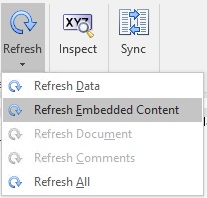Atualização do Conteúdo Incorporado em um Doclet
Como autor de doclets, você pode atualizar o conteúdo incorporado nos seus doclets para mantê-los em sincronia com o conteúdo dos doclets de referência e a origem de dados subjacente. Por exemplo, é possível atualizar a origem de dados ou reformatar o conteúdo.
Para atualizar o conteúdo incorporado em um doclet:
Nota:
Ao fechar um doclet, principalmente se o conteúdo integrado consistir em uma imagem, talvez você veja uma mensagem informando que há conteúdo na sua área de transferência, solicitando confirmação para fechar o doclet. Você pode selecionar Sim na mensagem. No entanto, se quiser manter o conteúdo na área de transferência do Office, verifique se colou o conteúdo em outro documento do Office antes de prosseguir.